GSE Smart IPTV instruktioner ser du på denna sida. Appen kommer i tre olika upplagor, framtagna av separata utvecklare: GSE Smart IPTV PRO, GSE Player och GSE Online.
Du kan använda appen för att streama kanaler på din enhet IP-TV enhet.
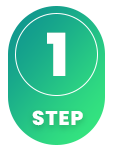
GSE Smart IPTV app Appen är kompatibel med de flesta enheter idag och erbjuder en smidig användarupplevelse för de som redan är bekanta med den. För nya användare kan den dock kännas lite krånglig att sätta sig in i. Vi rekommenderar att börja med IPTV Smarters för att senare byta till en mer avancerad lösning som Tivimate , vilken har ett stabilare system och ett bättre gränssnitt. På denna sida har vi samlat guider som hjälper dig att snabbt börja använda appen, oavsett om du har en Apple TV, Smart TV eller annan enhet.
På denna sida ser du instruktioner för apparna (observera att dessa appar har olika utvecklare. De kommer alltså inte från samma app utvecklare/företag):
GSE Smart IPTV PRO Denna version är den mest avancerade av apparna men är ändå relativt lätt att komma igång med. För att ladda upp dina kanaler använder du följande metoder:
För att ladda upp din IP-TV spellista rekommenderar vi Xtream-codes API. Här använder du ditt användarnamn, lösenord och Portal URL, vilka tillhandahålls av oss vid köp eller gratis test. GSE Smart IPTV PRO är en av de mest nedladdade IPTV-apparna på Apple TV de senaste fyra åren och finns även som Pro-version för vissa Smart TV-apparater och Android-enheter.
Starta appen och tryck på “Xtream-codes API”.
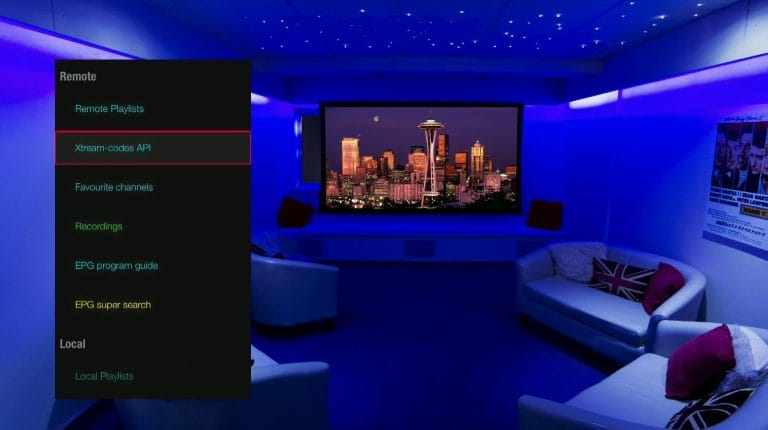
Tryck på plusstecknet eller “Lägg till spellista” och fyll i uppgifterna du fått utav oss på mail.
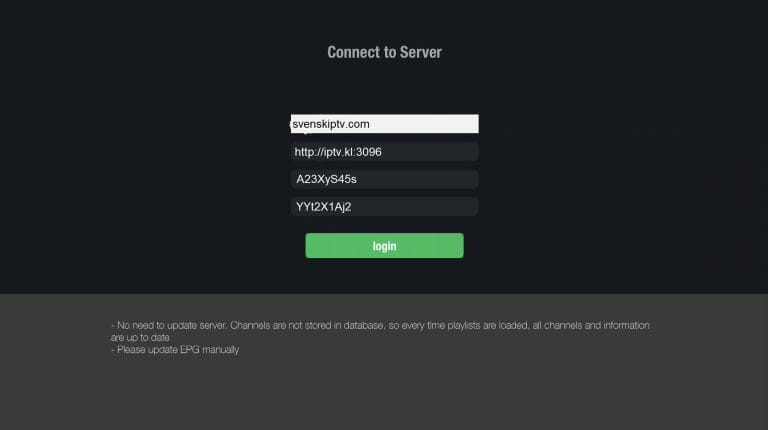
När du sparat din nya lista trycker du på den. I detta fall heter listan “KANALER”.
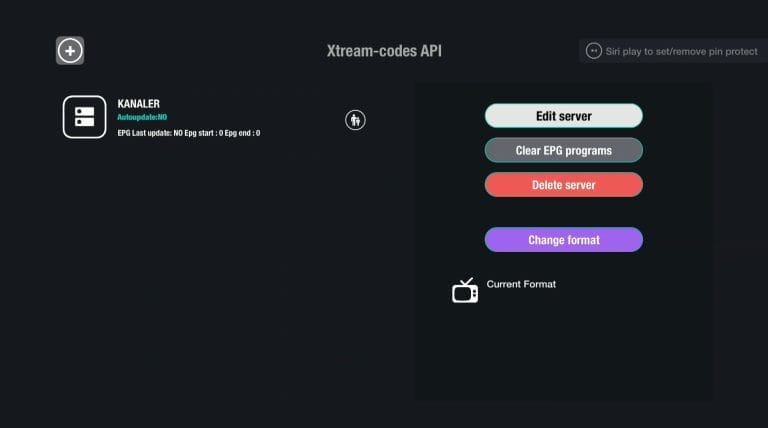
Det enda som återstår är att välja land för att få tillgång till kanalerna därifrån. Klart! 🙂
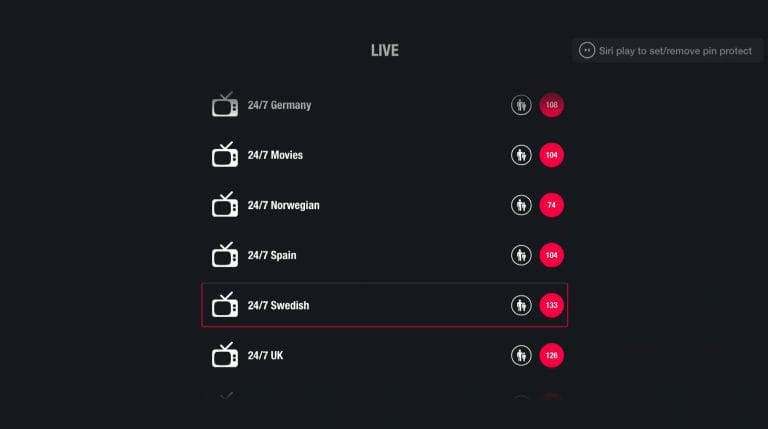
GSE Smart IPTV Player I grunden fungerar Player-versionen som de andra varianterna. Dock kan du endast ladda upp din spellista på två sätt: med “username”, “password” och “portal-url” som vi tillhandahåller efter köp eller test, eller via en M3U-länk. Denna version är också mindre krävande än PRO-versionen då den har färre funktioner. Instruktioner för just denna app ser du här.
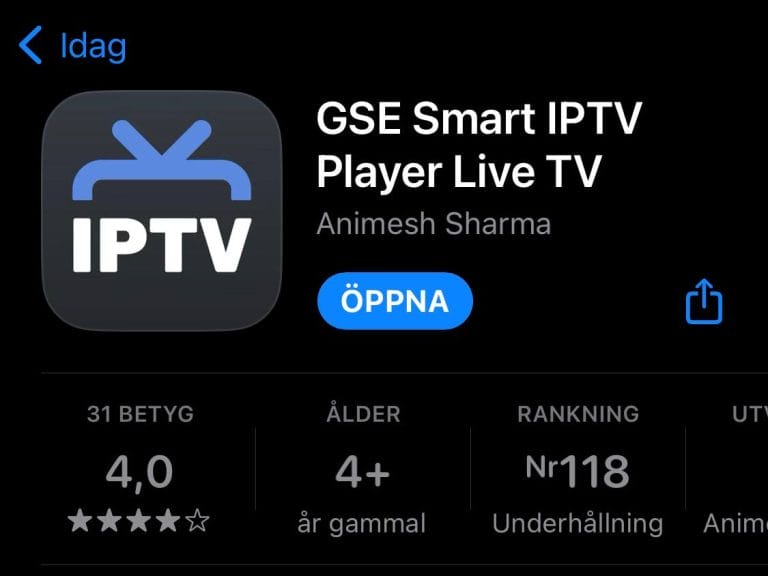
GSE Smart IPTV Online Online-versionen är i princip lik de andra apparna, men den är en bantad version. Tack vare att den tar mindre plats är den också enklare att hantera. Du kan ladda upp din IP-TV spellista med hjälp av ditt “username”, “password” och “portal-url” som du får av oss vid köp eller gratis test, eller använda en M3U-länk. Instruktioner för just denna app ser du här.
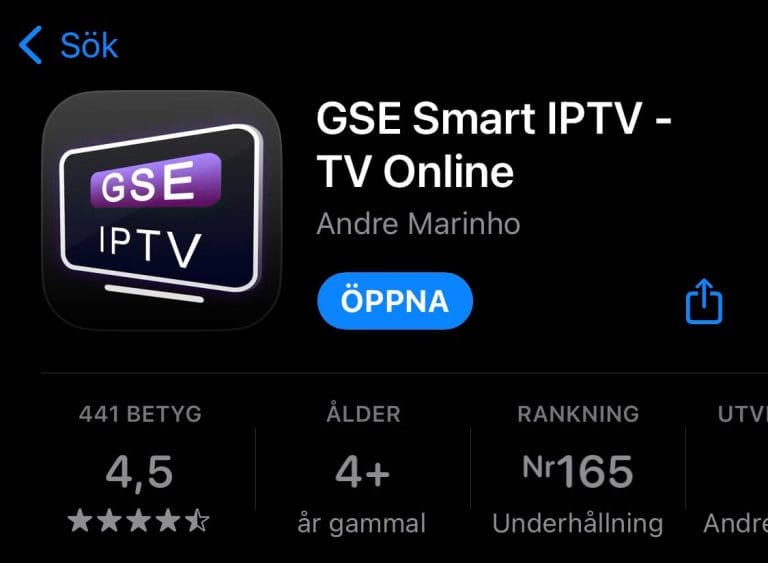
Apparna går att ladda ned från Playbutiken och Appstore till din enhet.
Ladda alltid ner appen från en pålitlig källa, exempelvis deras officiella hemsida (se länkar ovan och nedan), Appstore eller Playbutiken. På så sätt undviker du risken att av misstag ladda ner skadlig programvara.
Ladda ned GSE Smart IPTV till följande enhet genom att trycka på texten nedan:
GSE Smart IPTV PRO med Apple TV Den här appen fungerar helt okej, men den var betydligt bättre förr, innan fler högkvalitativa alternativ dök upp. Trots att den är tillgänglig för Apple TV, är gränssnittet inte särskilt användarvänligt, och grafiken har tappat i kvalitet, eftersom bildformatet kan variera mellan olika versioner. Istället rekommenderas en annan app IPTVX med Apple TV.
GSE Smart IPTV PRO med Smart TV Appen fungerar bra för nybörjare eller när du inte har andra alternativ till hands. Den är också ganska smidig på TV-apparater, eftersom den är anpassad för att fungera bra på alla typer av enheter. Du kan hitta den på de flesta LG, Sony, Samsung och Philips TV-apparater som kör Android-baserade system. Även om den fungerar bra, rekommenderas det att använda en bättre app, som exempelvis Tivimate.
GSE IPTV med Nvidia Shield Den här appen är en snabb och enkel lösning att komma igång med. Även om den fungerar bra med din enhet, rekommenderas det att du använder en mer avancerad app, som exempelvis Nanomid.
GSE Smart IPTV PRO med Android Box Appen fungerar bra till att börja med. Men även om den fungerar bra med din enhet, rekommenderas det att byta till en bättre app, som exempelvis Tivimate , som har ett mer användarvänligt gränssnitt och stabilare servrar.
GSE PRO med Xiomi Mi S Box Även om Xiomi Mi Stick fungerar för IPTV, är det inte den bästa enheten för detta ändamål, särskilt om man jämför med exempelvis Apple TV. Processorn i båda enheterna är inte lika kraftfull, och även om upplevelsen kan vara bra, är det inte det mest stabila eller långsiktiga alternativet.
GSE Smart PRO med Formuler Box Formuler-boxen presterar ganska bra, men den är lite annorlunda jämfört med andra Android-boxar för IPTV, då den har sin egna IPTV-app MyTVOnline. MyTVOnline är överlägsen GSE-appen, och därför rekommenderas det att du använder den.
GSE Smart IPTV PRO med Mobilen Appen erbjuder en snabb och smidig lösning om du vill komma igång snabbt. IPTV på mobilen är en enkel lösning när du vill titta på TV på resande fot. För iPhone rekommenderas dock istället appen IPTVX och på Android baserade mobiler rekommenderas appen IPTV Player.
GSE Smart IPTV PRO med Surfplatta Appen erbjuder en snabb och smidig lösning för att snabbt komma igång på din iPad eller Android-baserade surfplatta. IPTV på surfplattan är en väldigt enkel lösning för att titta på TV när du är på resande fot. Om du har en iOS-enhet (iPad), rekommenderas dock appen IPTVX. Har man en android baserad surfplatta rekommenderas istället appen IPTV Player.
Specifikationer
Instruktioner
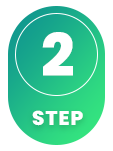
Hur installerar man GSE Smart IPTV på Smart TV?
För att installera appen på din Smart TV (Samsung, Google TV, LG eller annat märke) så börjar du med att ladda ned appen från Playbutiken. När du gjort det så läser du igenom instruktionerna för hur appen fungerar på just din enhet. Sedan begär du ett gratis test genom att klicka på knappen nedan.
Är GSE Smart IPTV PRO gratis?
Ja, appen är gratis. Vi rekommenderar dock att man köper permium versionen för ca 69kr då den låser upp en del bra funktioner samt tar bort den otroligt irriterande reklamen.
Hur får man undertexter på GSE Smart IPTV Pro?
Undertexter på appen får du genom att trycka på den röda knappen på din fjärrkontroll. Dock har många rapporterat att de senare versionerna av appen inte längre stöder undertexter. Därför rekommenderas en annan app.
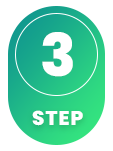
Dessvärre fungerar undertexter dåligt på denna app. Är undertexter viktigt för dig så bör du välja en annan app.
De flesta titlar kommer med undertexter som laddas automatiskt när du startar appen. Om undertexter inte finns för vissa kanaler, så är det tyvärr inget vi kan åtgärda, även om de flesta kanaler erbjuder undertexter. Du kan i vissa fall ladda upp egna undertexter, men detta är något vi inte rekommenderar eller erbjuder support för, då vårt fokus ligger på andra viktiga uppgifter för våra kunder.
Om du vill få mer information om undertexter i din app, kan du enkelt hitta det genom att googla, och oftast leder det till appens egna hemsida. Vi önskar dig lycka till! Om du behöver hjälp är vi här för att assistera. Sammanfattningsvis kan vi säga att undertexter inte är den starkaste funktionen i denna app.